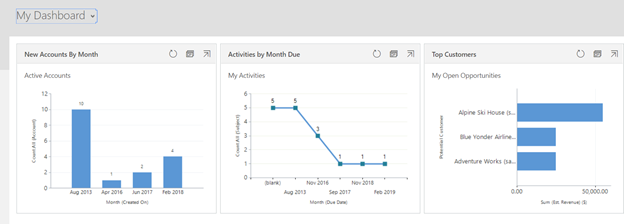هر بار که وارد سیستم میشوید، داشبوردی را میبینید که نمودارها و لیستی از رکورد های موجود را در اختیار شما قرار میدهد که به شما کمک میکند تا کار خود و تیمتان را ارزیابی نمایید.
نحوه ایجاد یا ویرایش یک داشبورد سیستمی:
دو نوع داشبورد وجود دارد، داشبورد کاربر و داشبورد سیستمی. هر کاربر میتواند داشبوردی ایجاد کند که فقط برای او در حوزه کاری خودش مانند فروش، خدمات یا بازاریابی قابل مشاهده باشد. یک سرپرست نیز میتواند داشبوردهای سیستمی را ایجاد و شخصی سازی کند که پس از Publish کردن، برای همه افراد سازمان قابل مشاهده باشد. کاربر می تواند داشبورد خود را به عنوان داشبورد پیش فرض خود تنظیم کند و داشبورد سیستمی را لغو نماید.
ایجاد یک داشبورد سیستمی جدید
- Solution مورد نظر را باز کرده و سپس Components > Dashboards را انتخاب کنید.
- New را انتخاب کنید، چیدمان مد نظر خود را انتخاب کرده و سپس Create را انتخاب کنید.
- در داشبورد: در باکس نمایش داده شده یک نام برای داشبورد خود وارد کنید.
- یکی از قسمت ها را انتخاب نموده و سپس نمودار یا لیست خود را انتخاب کنید.
- شما می توانید شش قسمت مختلف در داشبورد خود داشته باشید.
- به عنوان مثال، برای افزودن نمودار، در باکس Add Component، مقادیر Record Type، View و Chart را انتخاب کنید و سپس Add را انتخاب کنید تا نمودار به داشبورد اضافه شود.
- پس از اتمام افزودن اجزا به داشبورد خود، Save و سپس Publish را انتخاب کنید.
ویرایش یک داشبورد سیستمی موجود
- Solution مورد نظر را باز کرده و سپس Components > Dashboards را انتخاب کنید.
- داشبورد را باز کنید (دوبار کلیک کنید)، قسمت مورد نظر در داشبورد را انتخاب کنید و سپس Edit Component را انتخاب کنید.
- در باکس Set Properties، تغییرات خود را انجام دهید. وقتی کارتان تمام شد، گزینه Set را انتخاب کنید.
- هنگامی که تغییرات خود را کامل کردید، مطمئن شوید که آنها را ذخیره کرده و سپس Publish کنید.
- کارهای اضافی داشبورد سیستم که می توانید انجام دهید عبارتند از:
لیست یا نمودار را از داشبورد حذف کنید
لیست یا نمودار را به داشبورد اضافه کنید
داشبورد پیش فرض را تنظیم کنید
از نقش های امنیتی استفاده کنید تا داشبورد را فقط برای برخی نقش ها قابل مشاهده کنید.
ایجاد یک داشبورد شخصی
- از قسمت Sales، Service و یا Marketingداشبوردها را انتخاب کنید.
- گزینه New و سپس Dynamics 365 Dashboard را انتخاب کنید.
- چیدمان مورد نظر خود را انتخاب کنید، به طور مثال داشبورد معمولی 3 ستونی (3-Column Regular Dashboard)، و سپس ایجاد را انتخاب کنید.
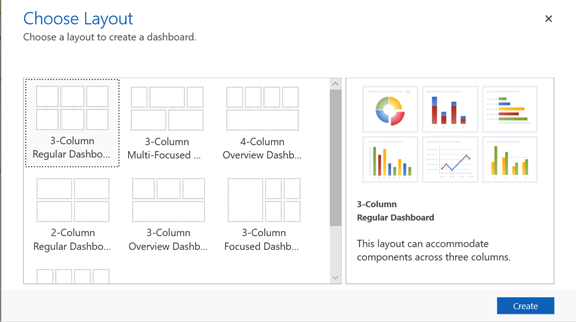
4.برای افزودن نمودار، بخشی را که در آن نمودار میخواهید انتخاب کنید و سپس در Toolbar نمودار را انتخاب کنید.
5.نموداری را از لیست انتخاب کنید، مانند حسابهای جدید براساس ماه، و سپس Add را انتخاب کنید.
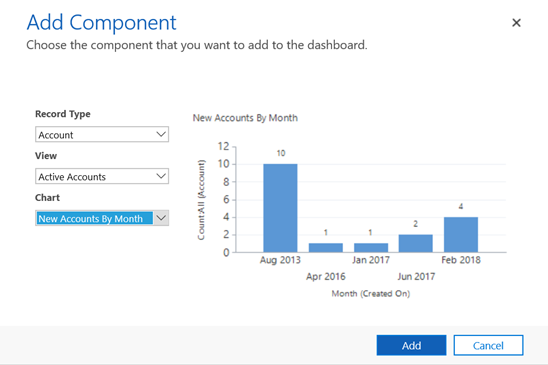
6.مراحل را برای افزودن نمودارهای اضافی به داشبورد خود تکرار کنید. همچنین می توانید اجزای زیر را به داشبورد خود اضافه کنید.
- لیست: نمایش یک View از انتیتی مورد نظر بر روی داشبورد
- Web Resource: وب ریسورس ها فایل های مجازی ذخیره شده در سیستم هستند. هر وب ریسورس دارای یک نام منحصر به فرد است که می تواند در URL برای بازیابی فایل استفاده شود.
- IFRAME: برای نمایش مطالب از یک وب سایت دیگر استفاده می شود.
7.یک نام برای داشبورد خود وارد کنید، Save را انتخاب کنید و سپس Close را انتخاب کنید.
داشبورد شما در قسمت داشبوردها نمایش داده می شود که می توانید آن را به کاربر یا تیم دیگری به اشتراک بگذارید. همچنین می توانید آن را به عنوان داشبورد پیش فرض خود تنظیم کنید.